728x90
한 개 문서가 엄청나게 길고 다양한 용도로 쓰고 여러사람이 공유하면 편리합니다.
이런 문서에서는 중요한 값 혹은 범위가 반복될 수 있습니다.
그런 값들에 이름을 부여해서 가독성을 높이고, 길이를 줄일 수 있습니다.
예를 들어 B3 값의 이름을 "환율"이라고 지어두면 다음에 볼 때 바로 알아볼 수 있습니다.
이럴 때 사용하는 이름에 대해서 알아 보겠습니다.
320x100
1. 이름 만들기
① 이름 상자에서 만들기
절차는 간단합니다.
범위를 선택 → 이름 상자에서 이름을 입력합니다.
이렇게 되면 이름으로 남습니다.

② 매뉴에서 이름 만들기
[매뉴] - [수식] - [이름정의] - [이름정의]를 선택합니다.
"새 이름" 창이 뜨면 이름과 내용을 입력합니다.


2. 이름의 규칙
- 이름의 첫번째 칸은 숫자이면 안됩니다. 문자나 밑줄(_) 백슬러쉬(\)만 허용됩니다.
- 이름의 중간에는 숫자를 포함 다른 문자를 사용할 수 있습니다. - 셀 주소와 같은 형식이면 안됩니다. A10, B3, R1C1 같은 형식은 안됩니다.
- 영어 스펠링 "C", "c", "R", "r" 한글자만 지정할 수 없습니다.
- 중간 혹은 시작할때 공백을 사용 할 수 없습니다.
- 최대 255개의 문자가 포함됩니다.
- 대소문자를 구별하고 함수와 같을 수 없습니다.
- 합계 함수의 정확한 이름은 "Sum"입니다. 그래서 이름으로 "SUM"이나 "sum"는 사용할 수 있습니다.
- 사용려고 값을 입력하면, 함수를 쓸지 이름으로 쓸지 선택할 수 있습니다.

3. 이름 관리하기
[매뉴] - [수식] - [이름 관리자]를 선택하면 이름 관리자 창을 부를 수 있습니다.
여기에서 이름을 편집하거나 삭제할 수 있습니다.


4. 이름 사용하기
지정한 이름은 그냥 사용하면 됩니다.
쌍따움표 "" 없이 그냥 적었을때 자동으로 인식해서 이름으로 사용합니다.
예를 들어 이름1은 "=Sheet1!$B$3:$D$5"임으로 SUM(이름1)은 SUM(Sheet1!$B$3:$D$5)입니다.
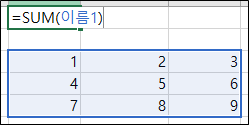
범위나 셀주소 외에 함수 자체를 써서 넣거나 상수를 입력할 수 있습니다.
함수는 직접 입력해야 하니 불편합니다. 다른 곳에 썻다가 복사해서 붙여 놓는게 좋습니다.
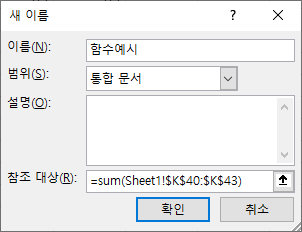
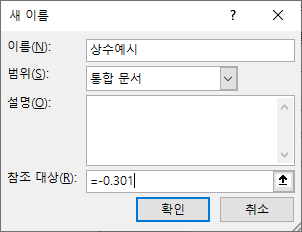
반응형